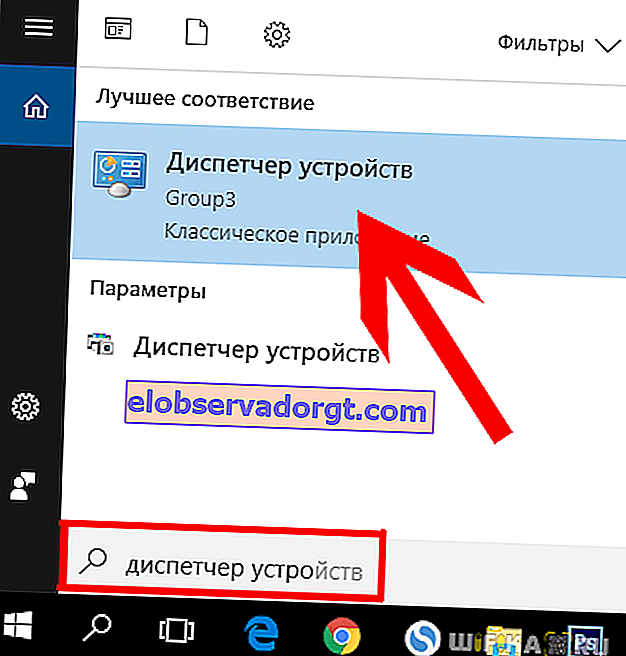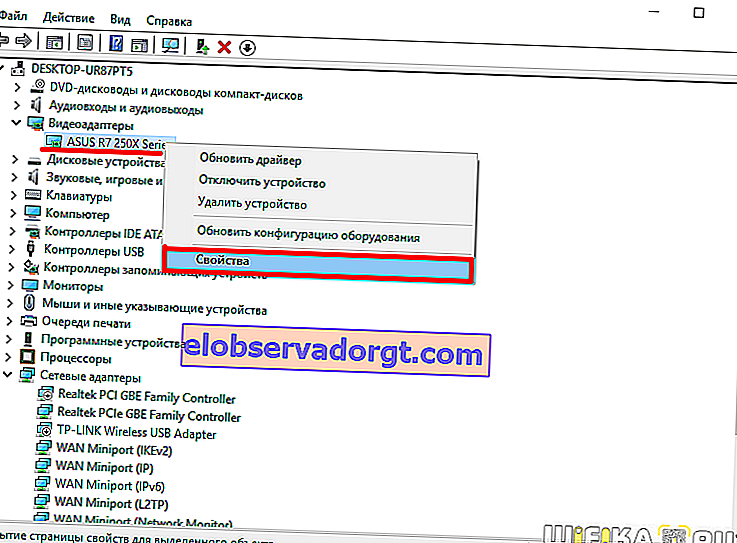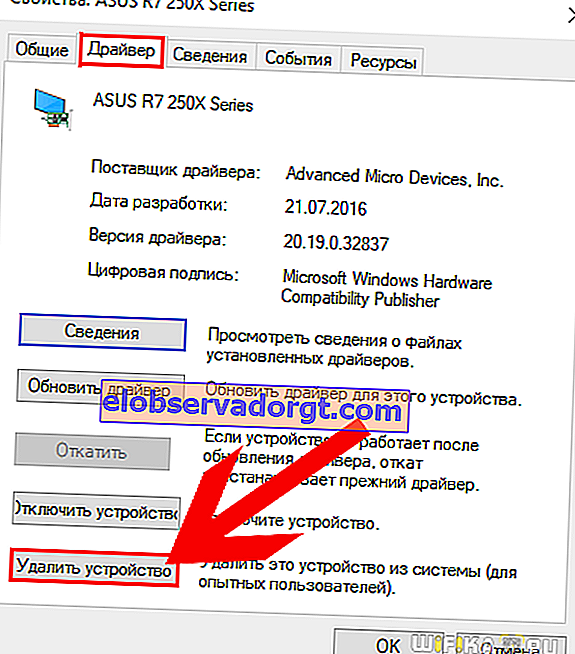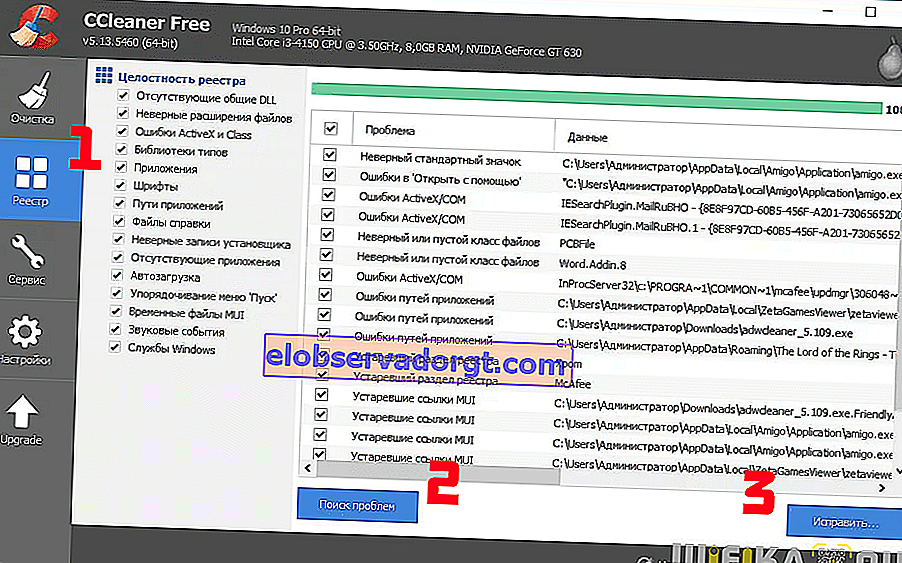V procese používania počítača, bez ohľadu na to, ako sledujete jeho stav, tak či onak, v činnosti operačného systému sa skôr alebo neskôr objavia chyby. Dnes si povieme niečo o „AppHangB1“ vo Windows, ktoré sa najčastejšie objavujú počas hry, ako aj pri spustení akejkoľvek aplikácie, ktorá je aspoň trochu náročná na zdroje - napríklad Sony Vegas Pro alebo dokonca Firefox. V tomto článku vám ukážem, ako opraviť AppHangB1 v systéme Windows 7 raz a navždy.

Podstata chyby AppHangB1 je v tom, že ovládač grafického adaptéra alebo jednoducho grafická karta lieta zo systému Windows. Najčastejšie tí, ktorí používajú nelicencované verzie systému Windows 7, trpia jeho vzhľadom, menej často v 10 - koniec koncov sa s tým nejako dokázali vyrovnať, pretože zmeny vykonané v systéme počas hackingu neumožňujú spoľahlivo chrániť nainštalované ovládače. Ale môžeme povedať, že ak máte chybu AppHangB1, potom je to stále šťastie, pretože na monitore sa často objavuje slávny BSOD - „modrá obrazovka smrti“.
Ako teda opraviť AppHangB1?
Jednoduchý reštart počítača, ktorý používatelia používajú najčastejšie, AppHangB1 neopraví. Rovnako ako preinštalovanie ovládačov na tie existujúce. Jediným spoľahlivým riešením je vyčistiť register systému Windows a nainštalovať ovládač úplne od začiatku. Tí, ktorí sa s počítačmi zaoberajú už dlhší čas a vedia, ako na to, sa možno nebudú ďalej dočítať. Ale pre začiatočníkov stále odporúčam prejsť na koniec článku a pozorne si preštudovať všetky obrázky, ktoré podrobne ukazujú, ako chybu opraviť tak, aby vás už nikdy viac neobťažovala.
- Najskôr prejdite na „Vyhľadávanie - Správca zariadení“
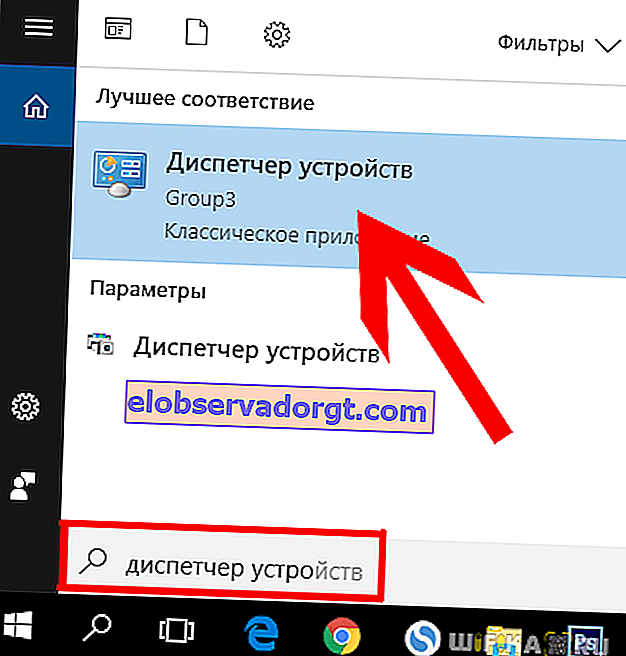
- Otvorte strom „Grafické adaptéry“ a pozrite si názov svojej grafickej karty. Zapíšte si jeho názov - bude sa vám hodiť, keď budete neskôr hľadať čerstvé palivové drevo. Teraz kliknite pravým tlačidlom myši na názov grafickej karty a vyberte možnosť Vlastnosti.
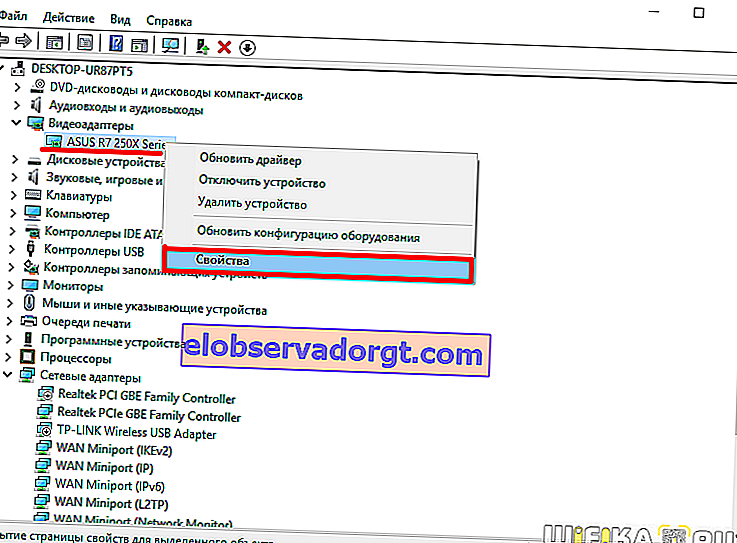
- Tu sa prepneme na kartu „Ovládač“ a klikneme na tlačidlo „Odstrániť zariadenie“
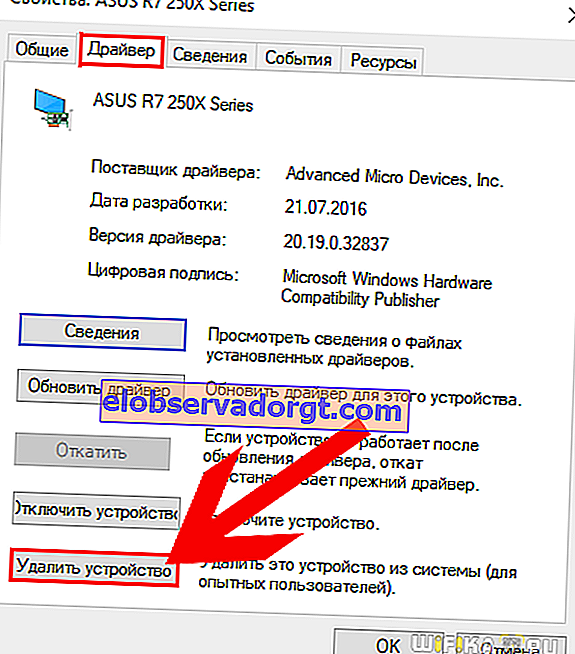
- Potom vás systém Windows požiada, aby ste svoju akciu potvrdili ešte niekoľkokrát - všade, kde klikneme na „OK“ a odstránime ovládač.
- Ďalej si stiahnite a nainštalujte bezplatnú verziu programu CCleaner, prejdite do ponuky „Register“ a kliknite na tlačidlo „Vyhľadať problémy“. Na konci vyhľadávania kliknite na „Opraviť ...“
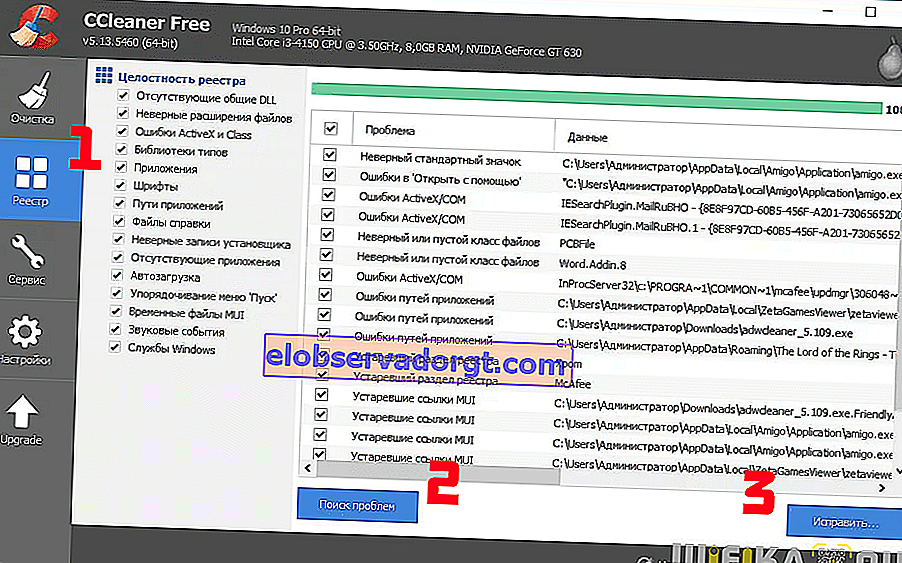
- Posledným krokom je teraz výmena ovládača grafickej karty. K tomu môžete použiť buď oficiálnu webovú stránku výrobcu, kde nájdete požadovaný súbor podľa názvu modelu, alebo jednu z univerzálnych súprav - viac o týchto metódach si prečítajte v inom článku
Po tom všetkom reštartujeme počítač - chyba AppHangB1 by mala byť opravená. Ak nie, odporúčam použiť extrémne opatrenia - obnovenie systému z inštalačnej jednotky flash alebo úplnú preinštalovanie systému Windows 7 alebo 10.